Создание полки
Для моделирования полки для посуды подойдет стандартный примитив Box (Параллелепипед). Для его создания выполните следующее.
1. Перейдите на вкладку Create (Создание) командной панели.
2. Выберите категорию Geometry (Геометрия),
3. Из раскрывающегося списка выберите группу Standard Primitives (Простые примитивы).
4. Нажмите кнопку Box (Параллелепипед).
5. Щелкните в любом месте окна проекции и, не отпуская кнопку, изменяйте положение указателя мыши до тех пор, пока объект в окне не «вырастет» до нужного размера.
6. После того как объект достигнет необходимого размера, отпустите кнопку мыши.
Теперь необходимо задать параметры объекта. Для этого перейдите на вкладку Modify (Изменение) командной панели. Установите для объекта следующие параметры: Length (Длина) - 445, Width (Ширина) - 1870, Height (Высота) - 18 (рис. 2.55).
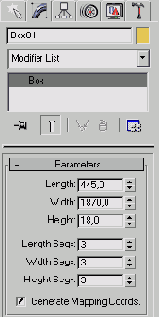
Рис. 2.55. Настройки объекта Box (Параллелепипед)
Выделите созданный примитив и выровняйте его относительно чашки.
Для этого в окне Align Selection (Выравнивание выделенных объектов) установите следующие параметры:
Нажмите кнопку Apply (Применить) (рис. 2.56).
ВНИМАНИЕ
При выравнивании обычного объекта относительно сгруппированного необходимо щелкать на том элементе группы, относительно которого нужно выровнять. В нашем случае — это основание чашки (объект Torus02).
Выделите объект Box (Параллелепипед) и щелкните на нем правой кнопкой мыши. Выберите в контекстном меню команду Move (Перемещение) и подведите указатель к одной из осей — X или Y. Перемещая объект вдоль выбранной оси, добейтесь, чтобы чашка была расположена так, как показано на рис. 2.57.
Теперь создадим копию объекта Box (Параллелепипед). Выделите объект, щелкнув на нем мышью, и выполните команду Edit > Clone (Правка > Клонировать).
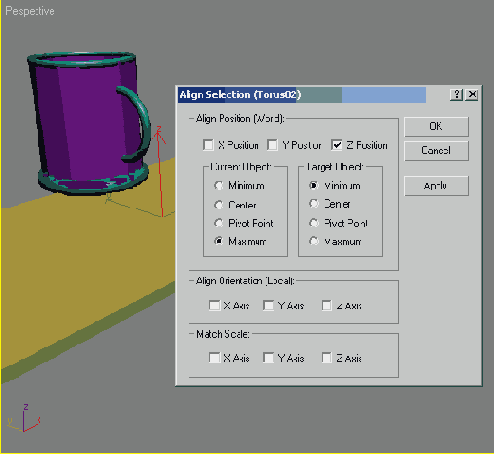
Рис. 2.56. Выравнивание объектов по оси Z
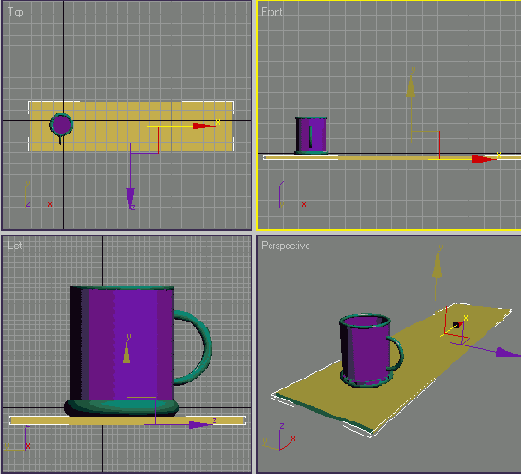
Рис. 2.57. Расположение объектов в сцене
В появившемся окне Clone Options (Параметры клонирования) выберите вариант клонирования Сору (Независимая копия объекта).
Щелкните на созданном объекте правой кнопкой мыши и выберите в контекстном меню команду Rotate (Вращение). При этом на месте координатных осей локальной системы координат появится схематическое отображение возможных направлений поворота объекта. Если подвести указатель к каждому из направлений, то схематическая линия подсветится желтым цветом. Это означает, что поворот будет произведен в данном направлении. Поверните объект по оси X на 90° (рис. 2.58).
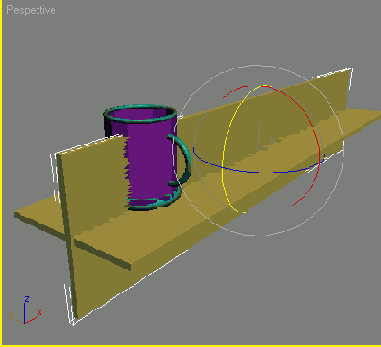
Рис. 2.58. Выполнение операции Rotate (Вращение)
Выровняем объект Вох02 относительно первого параллелепипеда. Убедитесь, что созданный объект выделен, и выполните в окне Align Selection (Выравнивание выделенных объектов) следующие действия.
1. Установите флажок Z Position (Z-позиция).
2. Установите переключатель Current Object (Объект, который выравнивается) в положение Minimum (По минимальным координатам выбранных осей).
3. Установите переключатель Target Object (Объект, относительно которого выравнивается) в положение Minimum (По минимальным координатам выбранных осей).
4. Нажмите кнопку Apply (Применить).
5. Установите флажки X Position (Х-позиция) и Y Position (Y-позиция).
6. Установите переключатель Current Object (Объект, который выравнивается) в положение Maximum (По максимальным координатам выбранных осей).
7. Установите переключатель Target Object (Объект, относительно которого выравнивается) в положение Maximum (По максимальным координатам выбранных осей).
8. Нажмите кнопку Apply (Применить) или ОК. На этом создание полки можно считать завершенным (рис. 2.59).
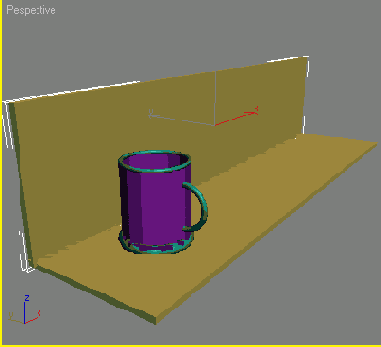
Рис. 2.59. Полка для посуды с чашкой